画面の色域とは何を意味しますか?
画面の色域は、色をエンコードする方法であり、技術システムが生成できる色の合計を指します。コンピューター グラフィックス処理では、色域は色の完全なサブセットです。色域とは、モニター画面で表現できる色の数の範囲です。現実世界では、自然界の可視スペクトルの色が最大の色域空間を形成します。この色域空間には、モニター画面で表現できるすべての色が含まれます。人間の目で見える色。

このチュートリアルの動作環境: Windows 7 システム、Dell G3 コンピューター。
色域とは何ですか?
色域は色空間 (Color Space) とも呼ばれ、色域は数学的な概念です。より適切な説明は、色には特定の範囲があるということです。色域は色をエンコードする方法であり、技術システムが生成できる色の総数も指します。コンピュータ グラフィックスでは、色域は色の完全なサブセットです。カラー サブセットの最も一般的な用途は、特定の空間や出力デバイスの色範囲など、特定の状況を正確に表現することです。色域とは、モニター画面で表現できる色の数の範囲です。現実世界では、自然界の可視スペクトルの色が最大の色域空間を形成します。この色域空間には、モニター画面で表現できるすべての色が含まれます。人間の目で見える色。
ユーザーが色域をより簡単に理解できるようにするために、CIE 国際照明協会は色域を記述する方法、つまり CIE-xy 色度図を開発しました。この座標系では、さまざまな表示デバイスが表現できる色域の範囲を、RGB(赤、緑、青)で結んだ3点からなる三角形の領域で表し、三角形の面積が大きいほど、その色域は広くなります。この表示デバイスのドメイン範囲は大きくなります。
3 つの一般的な画面色域標準
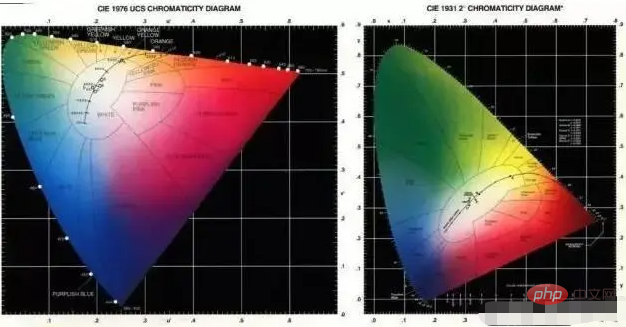
現在、それぞれ 3 つの一般的な画面色域標準があります。 sRGB、NTSC、Adobe RGB。
1. sRGB
sRGB 色域は、1996 年に Microsoft と HP によって共同開発された色空間です。多くのネイティブ ソフトウェア、サポートされている色空間。
2. NTSC
NTSC 色域は、NTSC テレビ標準に基づく色空間です。NTSC は、米国国家テレビ標準委員会です。NTSC テレビ標準彼らが導入したのは、米国、日本、およびその他の国々のラジオおよびテレビ システムで使用されている一連のラジオおよびテレビ送信プロトコルです。もちろん、これは、NTSC 色空間がテレビ業界でより多く使用されていることを意味します。
3. Adobe RGB
Adobe RGB は、専門ソフトウェア メーカーである Adobe が 1998 年に発表した色空間です。当初の意図は、sRGB (色)とCMYK(印刷で一般的に使用される色空間)を使用すると、このようにして撮影されたデジタル写真は、コンピュータ上で通常に表示および編集できるだけでなく、ロスのない正しい色の写真を印刷することもできます。 。 Adobe RGB は sRGB よりも広い色範囲をカバーしており、デザイナーに好まれているため、プロの写真撮影やポストプロダクションの分野で広く使用されています。
下の図からわかるように、Adobe RGB の色域は NTSC 1953 標準とほぼ同じですが、sRGB は表現できる色が最も少なく、sRGB 色空間の範囲は最初の 2 つよりも小さくなります。 、sRGB ≈ 72% NTSC、Adobe RGB ≈ 95% NTSC とほぼ同等ですが、sRGB は世界で最も広く使用されている色空間であり、ほとんどのモニターは sRGB 色域範囲のみをサポートしています。 AdobeRGBはsRGBよりも繊細なシアンやグリーンを表現でき、NTSCは最も広い色域を持っています。
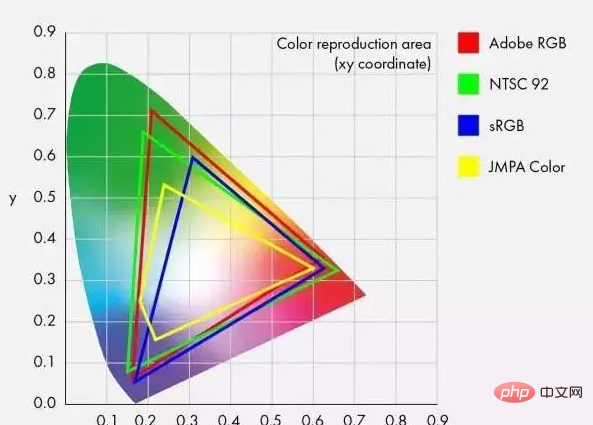
多くのユーザーは 100%sRGB=72%NTSC と考えるでしょう。実際、これは間違った概念です。実際、上の図から NTSC であることがわかります。 sRGBを完全にカバーすることはできないので、厳密にはsRGBをNTSCに変換することはできず、sRGB100%のカバーエリアはNTSCの約72%としか言えません。
ラップトップ画面の最も一般的な色域に関する限り、45%NTSC、72%NTSC、および 100%sRGB は間違いなく 45%NTSC の最も豊かな色表現です。さらに、72%NTSC と 100% %sRGB 画面の調整の問題があるため、どちらの色性能が優れているかを直接判断することはできません。画面の調整が良くない場合は、いくら豊かな色性能を発揮しても、最大限の効果が発揮されない可能性があります。判断が必要ですが、個人的には 100% sRGB スクリーンを購入した方が安全かもしれないと提案しています。
色域による画面の選択方法
Adobe RGB は、Adobe 社が発表した色域規格です。 Adobe RGB 値に注意してください;
sRGB 色域の標準は、コンピューターの外部デバイス用に提案された定義であるため、通常の仕事や毎日の印刷の場合は、sRGB 色域を備えたデバイスを購入するだけです。
NTSC は、テレビ規格としても 3 つの中で最も色域が広いため、モニター ユーザーの中でも映画愛好家は主にその値を参考にすることができます。
関連知識の詳細については、FAQ 列をご覧ください。
以上が画面の色域とは何を意味しますか?の詳細内容です。詳細については、PHP 中国語 Web サイトの他の関連記事を参照してください。

ホットAIツール

Undresser.AI Undress
リアルなヌード写真を作成する AI 搭載アプリ

AI Clothes Remover
写真から衣服を削除するオンライン AI ツール。

Undress AI Tool
脱衣画像を無料で

Clothoff.io
AI衣類リムーバー

AI Hentai Generator
AIヘンタイを無料で生成します。

人気の記事

ホットツール

メモ帳++7.3.1
使いやすく無料のコードエディター

SublimeText3 中国語版
中国語版、とても使いやすい

ゼンドスタジオ 13.0.1
強力な PHP 統合開発環境

ドリームウィーバー CS6
ビジュアル Web 開発ツール

SublimeText3 Mac版
神レベルのコード編集ソフト(SublimeText3)

ホットトピック
 7518
7518
 15
15
 1378
1378
 52
52
 79
79
 11
11
 21
21
 66
66
 iPhoneのロック画面の壁紙に時間を表示する方法
Dec 18, 2023 am 11:27 AM
iPhoneのロック画面の壁紙に時間を表示する方法
Dec 18, 2023 am 11:27 AM
深度効果は、壁紙の一部がデジタル時計を覆う iOS のクールなロック画面機能です。これは基本的に、壁紙がロック画面要素と相互作用しているように見える蜃気楼のような効果を提供します。この記事では、深度効果とは何なのか、そしてiPhoneの壁紙の背後にあるロック画面の時間/時計を取得する方法を説明します。 iPhoneのロック画面の深度効果とは何ですか?深度効果は、壁紙に複数の層の深さを追加します。ロック画面の壁紙を適用すると、iOS は iPhone のニューラル ネットワーク エンジンを使用して、適用した画像内の深度情報を検出します。成功すると、iPhone は注目したい被写体を壁紙の他の要素から分離できるようになります。被写体が検出されると、被写界深度効果が適用されます。
 win10の自動画面ロック機能をオフにする方法を教えます。
Jan 08, 2024 am 11:49 AM
win10の自動画面ロック機能をオフにする方法を教えます。
Jan 08, 2024 am 11:49 AM
多くの友人は、コンピュータから離れるときは画面を保護するために画面をオフにする必要がありますが、画面をオフにするため画面をロックしたくありません。戻ってきたときは、システムに入るためにパスワードを入力する必要があります。 . 実際、このステップは設定によって完了できます。一緒に見てみましょう。バー。 win10で画面をロックせずに画面をオフにするチュートリアル 1. まず設定に入り、「個人設定」を選択します 2. 左側の「ロック画面」をクリックします 3. 下の「スクリーンセーバー設定」を選択します 4. 「回復時にログインを表示する」のチェックを外します5. 次に、「電源設定の変更」をクリックします。 6. 左側のアイコン設定を選択します。 7. モニターの電源を切る時間を設定し、スリープ状態を「なし」に変更します。 8. その後、先ほどの電源設定に戻り、以下のスリープ時間を選択します。 9. 上記と同じように使用します
 iPhoneのスクリーンショットが機能しない: 修正方法
May 03, 2024 pm 09:16 PM
iPhoneのスクリーンショットが機能しない: 修正方法
May 03, 2024 pm 09:16 PM
iPhone ではスクリーンショット機能が動作しませんか?スクリーンショットの撮影は非常に簡単で、音量を上げるボタンと電源ボタンを同時に押して携帯電話の画面を取得するだけです。ただし、デバイスでフレームをキャプチャする方法は他にもあります。解決策 1 – Assistive Touch の使用 Assistive Touch 機能を使用してスクリーンショットを撮ります。ステップ 1 – 電話の設定に移動します。ステップ 2 – 次に、タップしてアクセシビリティ設定を開きます。ステップ 3 – タッチ設定を開きます。ステップ 4 – 次に、Assistive Touch 設定を開きます。ステップ 5 – 携帯電話の Assistive Touch をオンにします。ステップ 6 – 「トップメニューのカスタマイズ」を開いてアクセスします。ステップ 7 – ここで必要なのは、これらの機能のいずれかを画面キャプチャにリンクすることだけです。それで最初をクリックしてください
 ミニ化されたスクリーンは目を傷つけますか?
Feb 07, 2024 pm 03:48 PM
ミニ化されたスクリーンは目を傷つけますか?
Feb 07, 2024 pm 03:48 PM
多くのユーザーが最も懸念しているのは、miniLED スクリーンが目を傷つけないかどうかですが、実際、このスクリーンの輝度は非常に高くなりますが、目を傷つけることはなく、通常どおり使用できます。ミニ化されたスクリーンは目を痛めますか? 回答: 目を痛めることはありません。 miniLED 画面の輝度は高くなりますが、日常使用中にその輝度を維持し続けるわけではなく、輝度を上げる必要がある場合にのみ表示されるため、常に高い輝度を維持できるわけではなく、目が痛くなることはありません。ピーク輝度も向上し、優れたプレゼンテーションと表現が可能になります。 MiniLED スクリーンの紹介 1. MiniLED バックライト ディスプレイ技術はバックライトを使用するため、LCD との最大の違いはバックライト層です。 2. LCD スクリーンと比較して、miniLED のパフォーマンスは高くなります。
 画面が白黒になったときに色を調整する方法 詳細な紹介: 携帯電話の白黒モードを終了する方法。
Mar 21, 2024 pm 01:12 PM
画面が白黒になったときに色を調整する方法 詳細な紹介: 携帯電話の白黒モードを終了する方法。
Mar 21, 2024 pm 01:12 PM
多くの友人が携帯電話を使用しているときに、突然携帯電話の操作画面が「白黒」になってしまい、原因や解決方法が分からないことがあります。この記事では Android 携帯電話を使用しています。携帯電話の操作インターフェイスの色が通常に戻ります。 1. 携帯電話のインターフェースを設定し、操作インターフェースで「歯車の形」のアイコンを見つけます。以下に示すように: このアイコンをクリックして、電話の設定インターフェイスに入ります。 2. オプション 携帯電話の操作インターフェースは、携帯電話の「ディスプレイ」設定に関連して白黒に変わりました。携帯電話の設定インターフェースに入った後、「ディスプレイとテーマ」オプションを見つけてください。以下に示すように、ドロップダウン メニューをクリックします。 次に、[表示とテーマ] オプションをクリックして詳細ページに入ります。 3. 画面の色を変更し、「表示とテーマ」オプションを入力した後、「
 iPhoneのホーム画面から削除を元に戻す方法
Apr 17, 2024 pm 07:37 PM
iPhoneのホーム画面から削除を元に戻す方法
Apr 17, 2024 pm 07:37 PM
ホーム画面から重要なものを削除してしまい、元に戻そうとしていますか?さまざまな方法でアプリのアイコンを画面に戻すことができます。 iPhoneでホーム画面から削除を元に戻す方法 前述したように、iPhoneでこの変更を復元する方法はいくつかあります。方法 1 – App ライブラリのアプリ アイコンを置き換える App ライブラリから直接ホーム画面にアプリ アイコンを配置できます。ステップ 1 – 横にスワイプして、アプリ ライブラリ内のすべてのアプリを見つけます。ステップ 2 – 前に削除したアプリのアイコンを見つけます。ステップ 3 – アプリのアイコンをメインライブラリからホーム画面上の正しい場所にドラッグするだけです。これが応用図です
 「画面上部を覆わないでください」を閉じる方法 詳細説明:携帯電話で頻繁に表示される「画面上部を覆わないでください」メッセージを閉じる方法
Mar 03, 2024 pm 01:31 PM
「画面上部を覆わないでください」を閉じる方法 詳細説明:携帯電話で頻繁に表示される「画面上部を覆わないでください」メッセージを閉じる方法
Mar 03, 2024 pm 01:31 PM
携帯電話が突然「画面の上部を覆わないでください」というメッセージが表示されるという問題に遭遇したことがある友人は多いと思いますが、なぜ携帯電話が突然このように表示されるのでしょうか?以下、一緒に見ていきましょう。実際、これが発生すると、何かが電話機の距離センサーをブロックしているため、このプロンプトは電話機の画面に表示されます。では、なぜ突然そのようなプロンプトを受け取ったのでしょうか?実は、携帯電話の[誤タッチ防止モード]を誤ってオンにしてしまったため、この問題が発生する可能性があります。では、どうやって閉めればいいのでしょうか?実はその方法はとても簡単なので、一緒に見ていきましょう。方法 1: 画面上のプロンプトに直接に従い、ショートカット キーの組み合わせを使用して閉じます。方法 2: 上記の方法が機能しない場合は、携帯電話の [設定] を開くこともできます。
 6000mAhのシリコンマイナスバッテリー! Xiaomi 15Proアップグレードが再びリーク
Jul 24, 2024 pm 12:45 PM
6000mAhのシリコンマイナスバッテリー! Xiaomi 15Proアップグレードが再びリーク
Jul 24, 2024 pm 12:45 PM
7月23日のニュースによると、ブロガーのDigital Chat Stationは、Xiaomi 15 Proのバッテリー容量が6000mAhに増加し、90Wの有線フラッシュ充電をサポートしているというニュースを伝えました。これは、Xiaomiのデジタルシリーズで最大のバッテリーを搭載したProモデルになります。 Digital Chat Stationは以前、Xiaomi 15Proのバッテリーは超高エネルギー密度を持ち、シリコン含有量が競合製品よりもはるかに高いことを明らかにしました。 2023 年にシリコンベースの電池が大規模にテストされた後、第 2 世代のシリコン負極電池が業界の将来の発展方向として特定されており、今年は直接的な競争のピークを迎えます。 1. シリコンの理論グラム容量は 4200mAh/g に達することがあり、これはグラファイトのグラム容量の 10 倍以上です (グラファイトの理論グラム容量は 372mAh/g)。負極の場合、リチウムイオン挿入量が最大に達したときの容量が理論上のグラム容量であり、同じ重量下での容量を意味します。



